- Knowledge base
- Account & Configurazione
- Integrazioni
- Installare l'integrazione HubSpot-Salesforce
Installare l'integrazione HubSpot-Salesforce
Ultimo aggiornamento: 16 dicembre 2025
Disponibile con uno qualsiasi dei seguenti abbonamenti, tranne dove indicato:
-
Marketing Hub Professional, Enterprise
-
Sales Hub Professional, Enterprise
-
Service Hub Professional, Enterprise
-
Data Hub Professional, Enterprise
-
Content Hub Professional, Enterprise
-
CRM HubSpot intelligente Professional, Enterprise
L'integrazione HubSpot-Salesforce ti consente di sincronizzare i dati tra HubSpot e Salesforce in modo trasparente, garantendo la coerenza tra i tuoi team di marketing e vendite.
- L'integrazione HubSpot-Salesforce non è influenzata dal ritiro delle versioni legacy dell'API della piattaforma Salesforce.
- Il pacchetto gestito legacy di HubSpot in Salesforce contenente il modulo Visualforce legacy di HubSpot è in fase di dismissione. Se stai ancora utilizzando il modulo Visualforce legacy, ti consigliamo di disinstallare il pacchetto in Salesforce e di utilizzare invece HubSpot Embed.
Prima di iniziare
È necessario passare continuamente da queste istruzioni a Salesforce per parte della configurazione dell'integrazione e del processo di installazione.
Devi disporredei permessi di accesso all'account nel tuo account HubSpot, insieme ai seguenti abbonamenti, accessi e permessi nel tuo account Salesforce:
- Disponi di un'edizione Salesforce con accesso API o Salesforce Professional. L'integrazione HubSpot-Salesforce supporta e può connettersi anche aSalesforce Government Cloud. Tuttavia, non supporta Salesforce Group Edition.
- Essere un amministratore di sistema Salesforce.
- Dispone di tutte le seguenti autorizzazioni amministrative del profilo utente:
- API abilitata.
- Visualizza impostazioni e configurazione attivata.
- Modifica tutto su qualsiasi oggetto (account, campagne, contatti, lead o opportunità) che desideri sincronizzare con HubSpot.
- Avere l'autorizzazione Modifica metadati(per visualizzare i dati nella finestra HubSpot Embed sui record dei lead o dei contatti di Salesforce). Ciò è necessario solo se desideri utilizzare la finestra HubSpot Embed e sincronizzare le trattative con HubSpot.
- Avere l'autorizzazione Scarica pacchetti AppExchange.
- Disponedell'autorizzazione Personalizza profilo applicazione. Ciò è necessario per installare la finestra HubSpot Embed e per gli aggiornamenti automatici alla finestra HubSpot Embed.
- Avere il campo Tipo di attività impostato su Visibile nel proprio profilo utente.
Nota: se stai configurandoSalesforce Selective Sync, le tue impostazioni specifiche potrebbero differire dai requisiti, dalle impostazioni e dal comportamento standard descritti di seguito.
Aspettative generali dell'integrazione HubSpot-Salesforce
- Esiste un limite al numero di chiamate API utilizzate dall'integrazione al giorno. Una singola sincronizzazione dei contatti può richiedere fino a quattro chiamate API per record, ma questo numero può variare.
- Per collegare più account HubSpot a un'istanza Salesforce, è necessario configurare e installare l'integrazione in ogni account HubSpot. È possibile collegare soloun'istanza Salesforce per ogni account HubSpot.
Nota: se stai integrando più account HubSpot con un unico ambiente Salesforce, per la Creazione di contatti in HubSpot , si consiglia di selezionare Non creare automaticamente contatti HubSpot. Se viene selezionata una delle altre opzioni, i lead o i contatti Salesforce creati da un account HubSpot potrebbero creare contatti nell'altro account HubSpot.
- I record non verranno sincronizzati automaticamente dopo l'installazione e la configurazione dell'integrazione Salesforce. Puoi importare i tuoi record Salesforcein HubSpot o consentirne la sincronizzazione graduale in baseai trigger di sincronizzazione automatica.
Installa l'integrazione HubSpot-Salesforce
- Nel tuo account HubSpot, fai clic sull'icona del Marketplace marketplace nella barra di navigazione principale, quindi seleziona Marketplace di HubSpot.
- Utilizza la barra di ricerca per individuare e selezionare l'integrazione Salesforce.
- Clicca su Installa.
- Se stai collegando HubSpot a una sandbox di Salesforce, seleziona la casella di controllo Sì, questo si collegherà a una sandbox.
- Clicca su Accedi a Salesforce.

- Nella finestra pop-up, inserisci le tue credenziali Salesforce e clicca su Accedi. Dopo aver effettuato l'accesso, verrai reindirizzato al processo di installazione in HubSpot.
- Quindi, installa HubSpot in Salesforce. Clicca su Avvia l'installazione del pacchetto Salesforce per iniziare o per accedere direttamente al pacchetto di produzione.
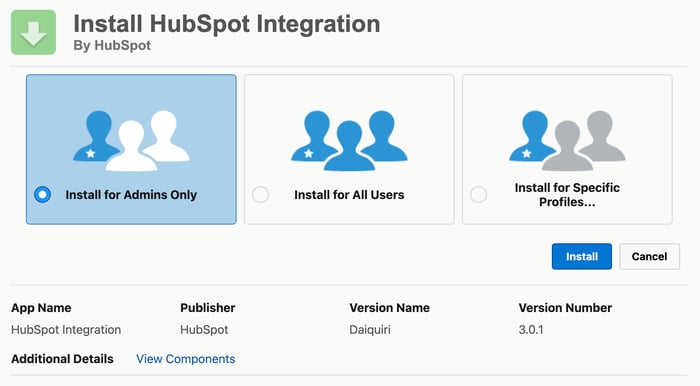
- Verrai reindirizzato a Salesforce per installare il pacchetto di integrazione HubSpot. Seleziona Installa per tutti gli utenti, quindi clicca su Installa.
- Nella finestra di dialogo, seleziona la casella di controllo Sì, concedi l'accesso a questi siti web di terze parti, quindi clicca su Continua.
- Salesforce installerà quindi il pacchetto di integrazione HubSpot. L'installazione potrebbe richiedere fino a dieci minuti.
-
- Potrebbe essere visualizzato il messaggio: L'installazione di questa app richiede molto tempo. Riceverai un'e-mail al termine dell'installazione.
- Fai clic su Fine e attendi un'e-mail da Salesforce con oggetto Installazione del pacchetto HubSpot Integration completata con successo.
- Dopo che il pacchetto è stato installato in Salesforce, torna alla procedura guidata del connettore HubSpot e clicca su Avanti.
- Aggiungi quindi la finestra HubSpot Embed a Salesforce.
-
- La finestra HubSpot Embed in Salesforce mostrerà un riepilogo delle interazioni e delle attività HubSpot presenti nel record Salesforce, nonché le associazioni dei record degli oggetti e la cronologia delle proprietà.
- Puoi anche registrare i record di Salesforce nei flussi di lavoro e nelle sequenze di HubSpot direttamente in Salesforce.
- Fai clic su Aggiungi HubSpot Embed a Salesforce. Puoi scegliere di fare clic suSalta questo passaggio e installare la finestra HubSpot Embed in un secondo momento.

- Segui le istruzioni dettagliate nella pagina di installazione per aggiungere la finestra HubSpot Embed in Salesforce oppure scopri di più su come aggiungere la finestra HubSpot Embed ai layout delle pagine di Salesforce.
- Al termine, clicca su Avanti.

- Quindi, scegli come sincronizzare i tuoi dati tra HubSpot e Salesforce.
-
- HubSpot creerà delle mappature tra le proprietà HubSpot e i campi Salesforce indipendentemente dalla configurazione scelta.
- Se il campo Salesforce non ha una proprietà HubSpot corrispondente, verrà creata una nuova proprietà in HubSpot da Utente sconosciuto.
- Se selezioni Configurazione consigliata, clicca su Rivedi impostazioni.

- Se selezioni Configurazione avanzata, clicca su Avanti.
-
- Nella schermata successiva, configura le impostazioni di sincronizzazione dei contatti:
- Clicca sul menu a tendina Scegli quali contatti sincronizzare e seleziona Tutti i contatti per sincronizzare tutti i contatti su Salesforce, oppure seleziona un segmento HubSpot da utilizzare come segmento di inclusione per sincronizzare solo quei contatti su Salesforce.
- Clicca su Avanti.
- Nella schermata successiva, configura le impostazioni di sincronizzazione delle attività e dei compiti:
- Clicca per attivare l'opzione di sincronizzazione delle attività di Salesforce per creare automaticamente un'attività in HubSpot quando viene creata un'attività in Salesforce.
- Nella tabella Sincronizzazione cronologia, seleziona la casella di controllo Sincronizza accanto agli eventi HubSpot da sincronizzare con Salesforce come attività, quindi clicca sul menu a tendina Tipo di attività Salesforce per selezionare il tipo di attività che verrà creato in Salesforce.
- Clicca su Avanti.
- Nella schermata successiva, configura le impostazioni di sincronizzazione degli oggetti e delle proprietà:
- Clicca sulla scheda Contatti, Aziende o Affari per configurare il tipo di sincronizzazione per le proprietà standard di quell'oggetto. Nelle schede Aziende e Affari, potrebbe essere necessario cliccare per attivare l'opzione Abilita sincronizzazione azienda/affare prima di poter creare mappature dei campi.
- La tabella mostra le proprietà standard dell'oggetto HubSpot e i campi Salesforce equivalenti. Per ogni sincronizzazione delle proprietà, seleziona il tipo di sincronizzazione: Preferisci Salesforce (impostazione predefinita), Usa sempre Salesforce o Bidirezionale. Scopri di più sui tipi di sincronizzazione per le mappature dei campi Salesforce.
- Fai clic su Avanti.
- Nella schermata successiva, configura le impostazioni di sincronizzazione dei contatti:
- Infine, rivedi le impostazioni di sincronizzazione dei dati selezionate. Per modificare le impostazioni di un tipo di sincronizzazione dei dati, clicca su Modifica.
- Una volta terminato, clicca su Completa configurazione e avvia la sincronizzazione. Verrai reindirizzato alle impostazioni di integrazione di Salesforce e i dati tra HubSpot e Salesforce inizieranno a sincronizzarsi.
